Hướng dẫn quy đổi tiền tệ theo thời gian thực trong Google Sheets.
Nội dung bài viết
Việc chuyển đổi tiền tệ trong Google Sheets theo thời gian thực sẽ giúp bạn tối ưu hóa quy trình tính toán và tiết kiệm thời gian đáng kể.
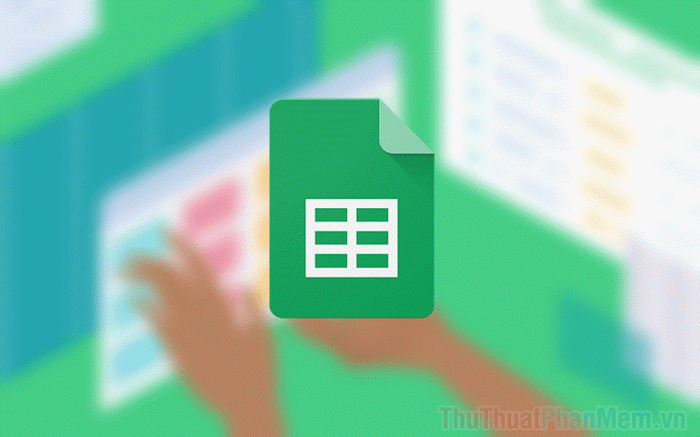
Google Sheets cung cấp dữ liệu theo thời gian thực, tự động cập nhật sau mỗi 30 phút, giúp người dùng quản lý và chuyển đổi tiền tệ một cách chính xác mà không cần thao tác thủ công.
1. Quy đổi tiền tệ trong Google Sheets với đơn vị mặc định.
Trong Google Sheets, đơn vị tiền tệ mặc định thường là “01”, con số nhỏ nhất dùng làm điểm khởi đầu cho việc quy đổi. Nếu bạn chỉ muốn theo dõi sự biến động tỷ giá giữa các loại tiền tệ, đây là phương pháp lý tưởng. Bằng cách này, bạn sẽ hiểu rõ sự chênh lệch giữa các đồng tiền: chúng mạnh hơn hay yếu hơn bao nhiêu lần.
Bước 1: Để kiểm tra tỷ giá giữa các đồng tiền tệ, bạn cần áp dụng công thức dưới đây.
| =GOOGLEFINANCE("Currency:hai mã tiền tệ cần đổi") |
Ví dụ:
| Tỷ giá tiền VND sang USD |
=GOOGLEFINANCE("Currency:VNDUSD") |
|
Tỷ giá tiền USD sang VND |
=GOOGLEFINANCE("Currency:USDVND") |
|
Tỷ giá tiền USD sang KRW |
=GOOGLEFINANCE("Currency:USDKRW") |
Các mã tiền tệ được quy định theo tiêu chuẩn Mã tiền tệ quốc tế ISO 4217:2008. Bạn có thể tìm kiếm các mã này một cách dễ dàng qua Internet.
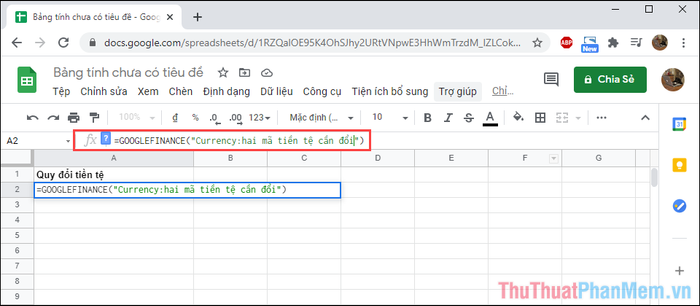
Bước 2: Sau khi nhập xong công thức, hãy nhấn Enter để Google Sheets tự động lấy dữ liệu từ nguồn trực tuyến của Google.
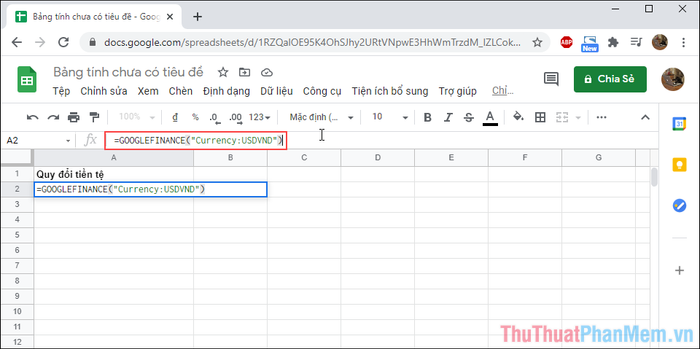
Bước 3: Tỷ giá tiền tệ sẽ được cập nhật ngay lập tức trên bảng tính của bạn.
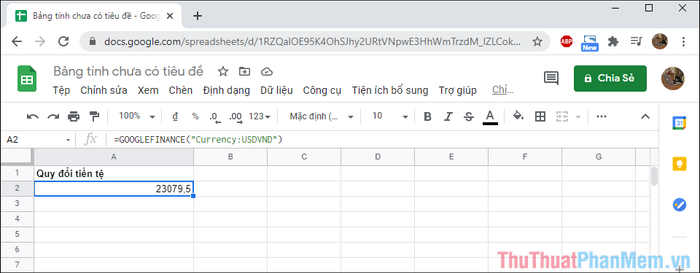
Trên hệ thống mặc định, khi thực hiện quy đổi tiền tệ, đơn vị sẽ được chọn là “01”. Ví dụ, trong trường hợp này, Google sẽ chuyển đổi 1 USD sang VNĐ.
2. Hướng dẫn quy đổi nhiều loại tiền tệ cùng một lúc trong Google Sheets.
Nếu bạn cần quản lý hoặc quy đổi nhiều loại tiền tệ cùng lúc, mọi thao tác trở nên đơn giản hơn bao giờ hết. Bạn chỉ cần tiếp tục sử dụng hàm GOOGLEFINANCE và lấy dữ liệu từ các cột khác nhau.
Bước 1: Hãy sử dụng hai cột để nhập mã tiền tệ mà bạn muốn chuyển đổi tỷ giá.
Bước 2: Tiếp theo, chọn cột cần chuyển đổi tỷ giá và nhập công thức sau để thực hiện quy đổi.
| = GOOGLEFINANCE("Currency:Tọa độ ô một: Tọa độ ô hai") |
Trong đó:
- Tọa độ ô đầu tiên là đơn vị tiền tệ bạn muốn chuyển đổi
- Tọa độ ô thứ hai là đơn vị tiền tệ bạn muốn quy đổi tới
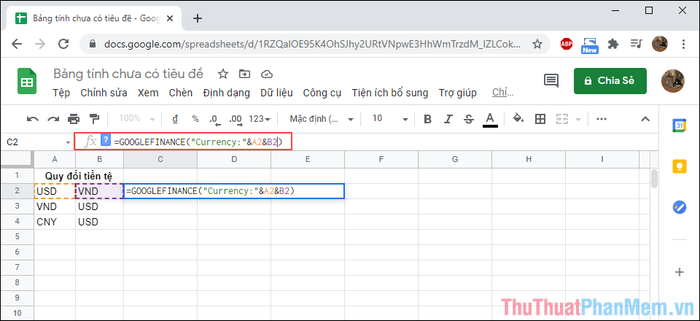
Bước 3: Tiếp theo, bạn chỉ cần kéo góc phải của ô xuống dưới tất cả các dòng còn lại để áp dụng công thức quy đổi tỷ giá giữa hai cột.
Vậy là bạn đã hoàn thành quy trình chuyển đổi tiền tệ cho nhiều quốc gia trong Google Sheets một cách nhanh chóng.
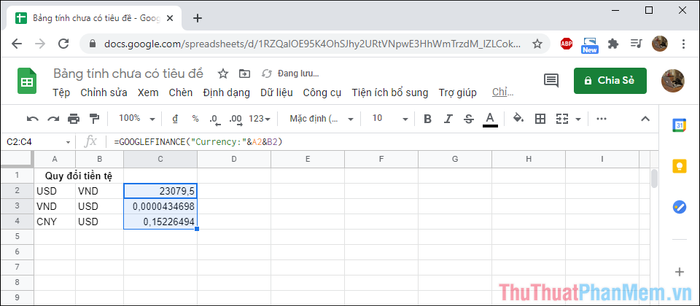
3. Hướng dẫn quy đổi tiền tệ theo đơn vị tùy ý trong Google Sheets.
Nếu bạn muốn quy đổi tiền tệ và tính toán theo bất kỳ đơn vị nào, chỉ cần thêm một cột đơn vị tiền tệ vào bảng tính của bạn trong Google Sheets.
Bước 1: Tạo một cột tỷ giá và áp dụng hàm GOOGLEFINANCE để chuyển đổi tỷ giá giữa hai loại tiền tệ bạn mong muốn.
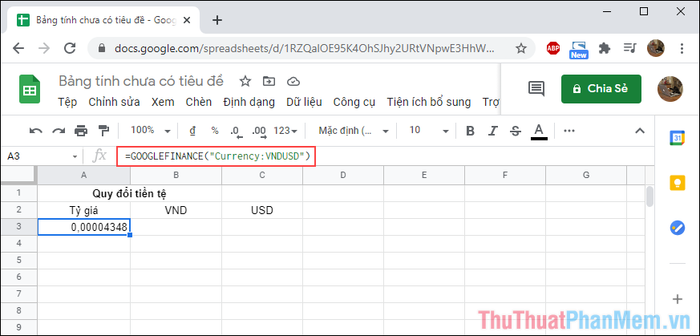
Bước 2: Điền số lượng đơn vị bạn muốn quy đổi vào cột tiếp theo và nhập công thức nhân trong cột cuối cùng để hoàn tất việc chuyển đổi tiền tệ.
Ví dụ: Trong ví dụ này, Cột A sẽ sử dụng hàm GOOGLEFINANCE để tra cứu tỷ giá, Cột B là số tiền VNĐ cần chuyển đổi sang USD. Cuối cùng, Cột C sẽ áp dụng công thức nhân giữa Cột A và Cột B để hiển thị kết quả.
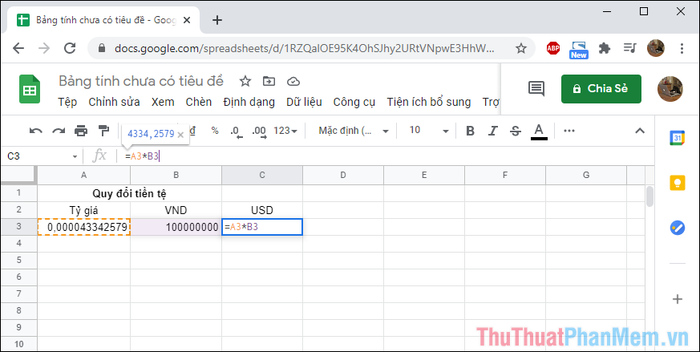
Bước 3: Trong trường hợp này, 100.000.000vnđ sẽ có giá trị bằng khoảng 4334 đô-la. Với các đơn vị tiền tệ khác, bạn chỉ cần làm tương tự để chuyển đổi giá trị.
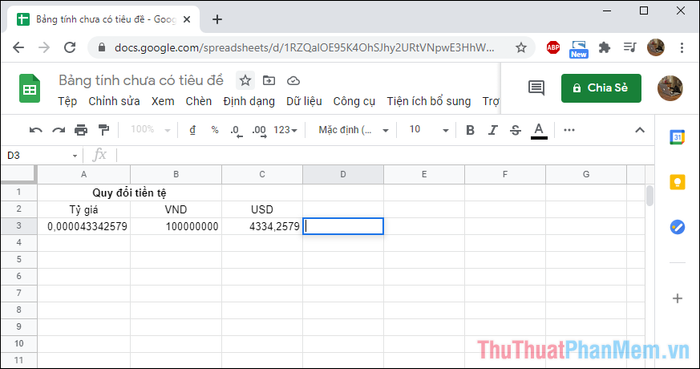
Trong bài viết này, Tripi đã hướng dẫn các bạn cách quy đổi tiền tệ trực tiếp trên Google Sheets theo thời gian thực. Chúc các bạn một ngày vui vẻ!
Có thể bạn quan tâm

Top 10 phương pháp hiệu quả giúp bạn tìm lại động lực tập thể dục mà bạn nên thử

YouTube trên Android ra mắt phiên bản mới với tính năng chỉnh sửa video trực tiếp

Tuyển chọn 6 bài soạn "Tính từ và cụm tính từ" lớp 6 chất lượng nhất

Top 10 lợi ích tuyệt vời khi bạn chọn đi xe đạp mà có thể bạn chưa biết

Top 10 phương pháp nâng cao khả năng phòng bệnh do virus corona cho trẻ khi trở lại trường học


